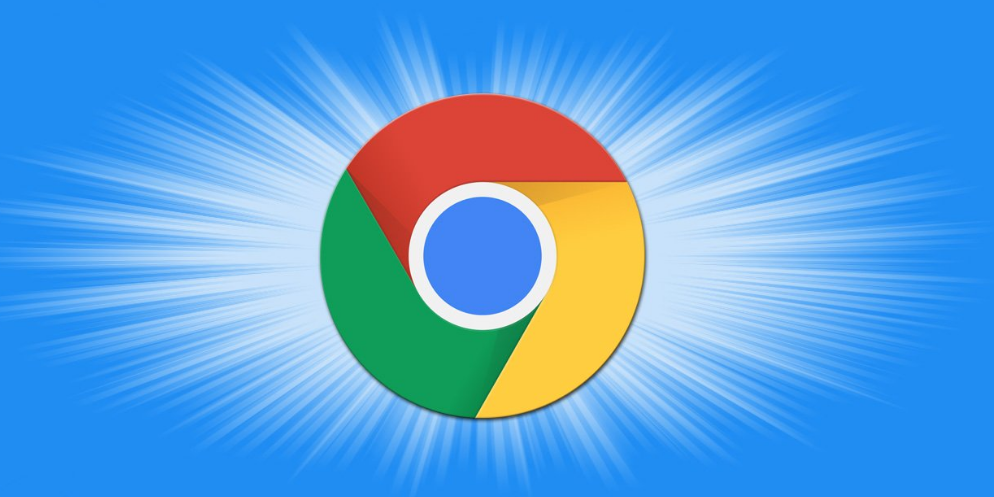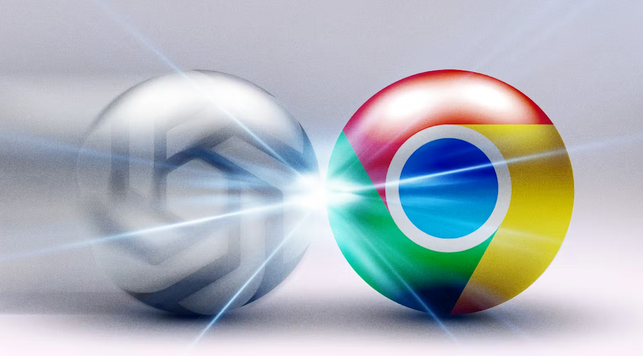教程详情

在谷歌Chrome浏览器中,关闭页面自动刷新需根据具体触发原因选择对应方法。以下是常见场景的解决方案:
一、关闭扩展程序导致的自动刷新
1. 禁用或卸载相关扩展
- 进入扩展管理页面(点击右上角三个点→“更多工具”→“扩展程序”)→找到与自动刷新相关的扩展(如Auto Refresh)→点击“移除”或“禁用”→重启浏览器生效→若需保留功能,可在扩展设置中取消勾选“启用自动刷新”。
2. 检查开发者工具脚本
- 按`F12`打开开发者工具→切换到“Console”标签页→若存在`setInterval`脚本(如`setInterval(function() { location.reload(); }, 5000);`)→输入`clearInterval()`停止执行→刷新页面后重新测试。
二、关闭浏览器内存优化策略
1. 禁用标签页自动丢弃
- 在地址栏输入`chrome://flags/automatic-tab-discarding`→将“Tab Discarding”设置为“Disabled”→点击“Relaunch Now”重启浏览器→此操作会减少内存释放但可能增加资源占用。
2. 手动保存重要标签页
- 右键点击标签页→选择“固定”或“添加到书签”→避免因内存不足导致标签页被丢弃→固定标签页不会被自动刷新。
三、关闭网站自带的刷新功能
1. 查找网页内设置选项
- 部分网站(如监控页面、直播页面)自带刷新按钮→点击页面内“设置”或齿轮图标→找到“自动刷新”选项并关闭→若无效可尝试使用无痕模式(快捷键`Ctrl+Shift+N`)访问。
2. 阻止JavaScript刷新代码
- 按`F12`打开开发者工具→切换到“Sources”标签页→找到网页主脚本文件→搜索`location.reload`或`setTimeout`相关代码→注释或删除对应行→保存后刷新页面。
四、系统与网络层面的调整
1. 禁用系统计划任务
- 电脑用户打开“运行”(`Win+R`)→输入`taskschd.msc`→查看是否有定时刷新Chrome的任务→删除或禁用相关任务→手机用户检查系统“任务计划”应用。
2. 检查代理与VPN干扰
- 进入Chrome设置→“高级”→“系统”→关闭“计算机代理设置”→若使用VPN插件→尝试断开连接后测试→部分代理服务可能强制周期性认证导致刷新。
完成上述操作后,用户可灵活选择适合的工具。若需深度分析,建议结合开发者工具的多面板功能,全面掌握网页结构与资源加载逻辑。